Если вам нравится заблаговременно готовить свои посты или истории в Insta, заблаговременная подготовка постов — это способ эффективно использовать любое свободное время. Распространенный вопрос по этой теме: где найти черновики Instagram на Android. Это все очень хорошо подготовить их заранее, но какой смысл, если вы не можете найти их, чтобы опубликовать?

Сохранение в виде черновика очень полезно, если вы не хотите тратить деньги на маркетинговую платформу в социальных сетях. Это также полезно, если вы ездите на работу или в школу и у вас есть свободное время. Вы можете подготовить несколько постов заранее и опубликовать их, когда будете готовы.
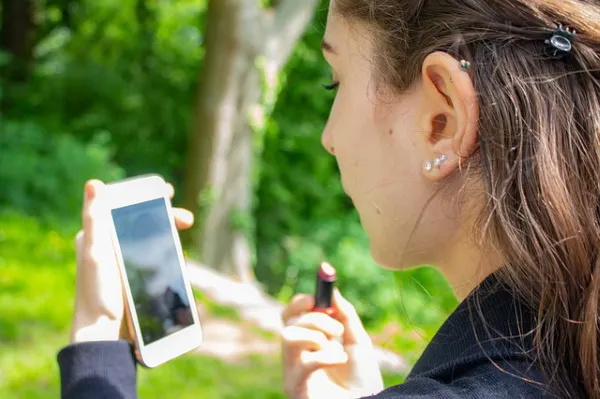
Создание черновиков в Instagram
Создать черновик для последующей публикации очень просто. Все приложение простое в использовании, и это ничем не отличается. Просто следуйте этим простым шагам.
- Открыть Инстаграм на вашем телефоне.
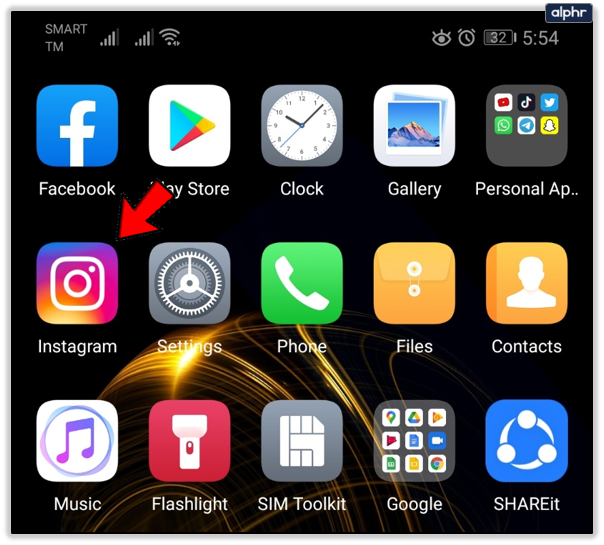
- Выберите + значок и возьмите или выберите изображение для использования.
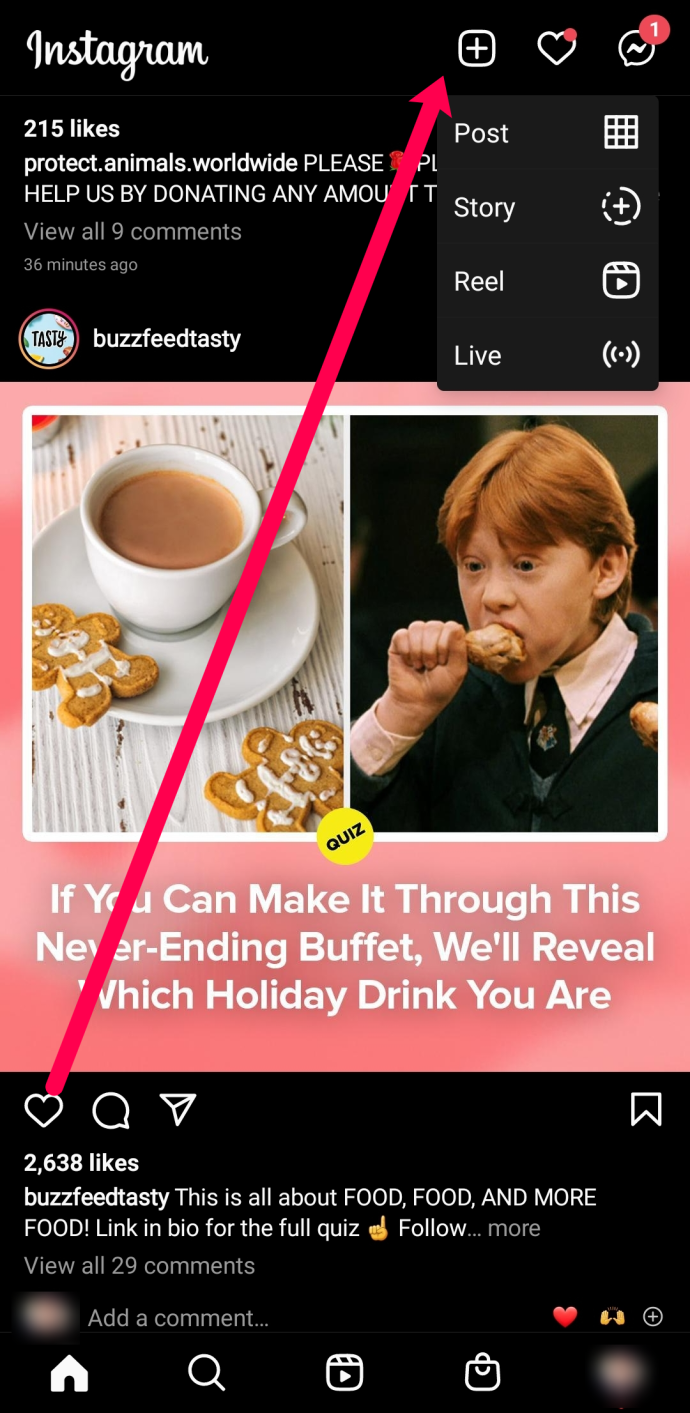
- Вам придется внести изменения в Черновики возможность появиться. Кран Редактировать и внести изменения.
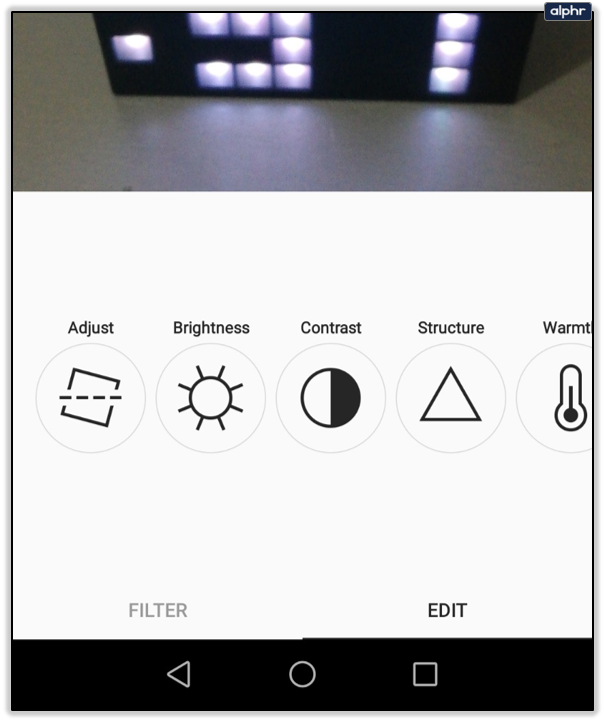
- После внесения некоторых изменений коснитесь Икс в верхнем левом углу.
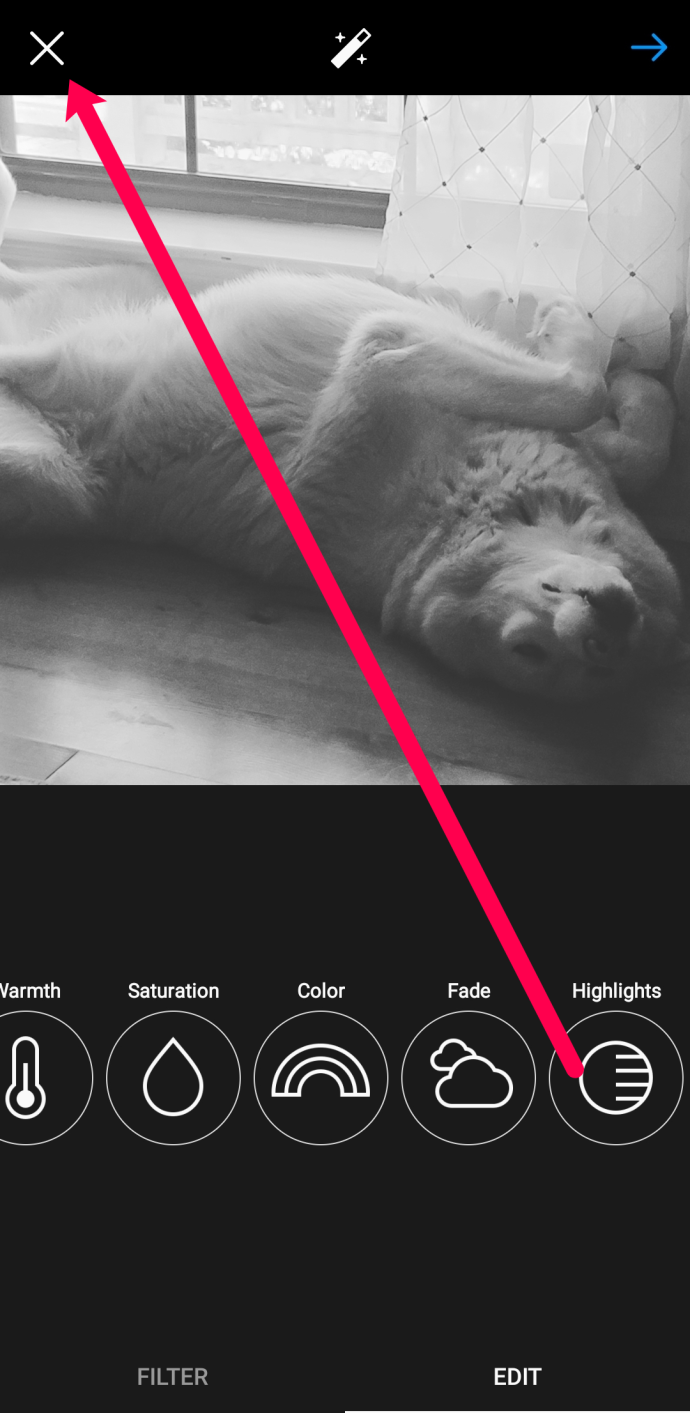
- Выбирать Сохранить черновик когда вы видите всплывающее меню.
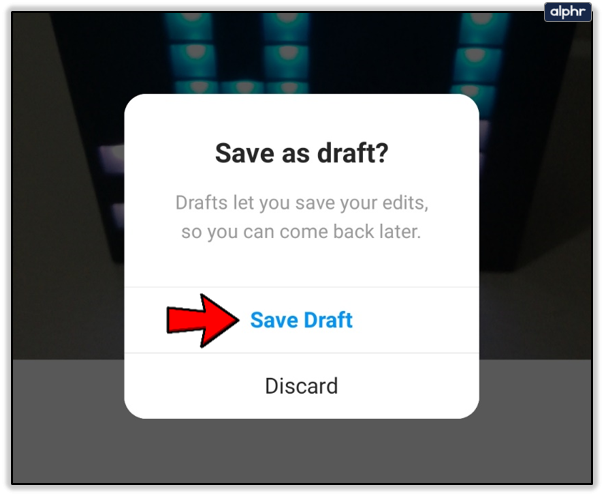
Процесс создания точно такой же, как и при подготовке поста к немедленной публикации. Но вместо публикации вы нажимаете кнопку «Вернуться назад», а не «Опубликовать». Затем изображение сохраняется как черновик, пока вы не будете готовы.
Найдите свои черновики в Instagram на Android
Если вы новичок в использовании черновиков, поначалу вам может быть сложно найти изображения, которые вы сохранили для последующего использования. Это логично, если вы знаете, как это сделать, но это не самая интуитивно понятная система в мире.
Чтобы найти свои черновики в Instagram, сделайте следующее:
- Открыть Инстаграм и выберите + значок, чтобы добавить сообщение.

- Нажать на Почта .
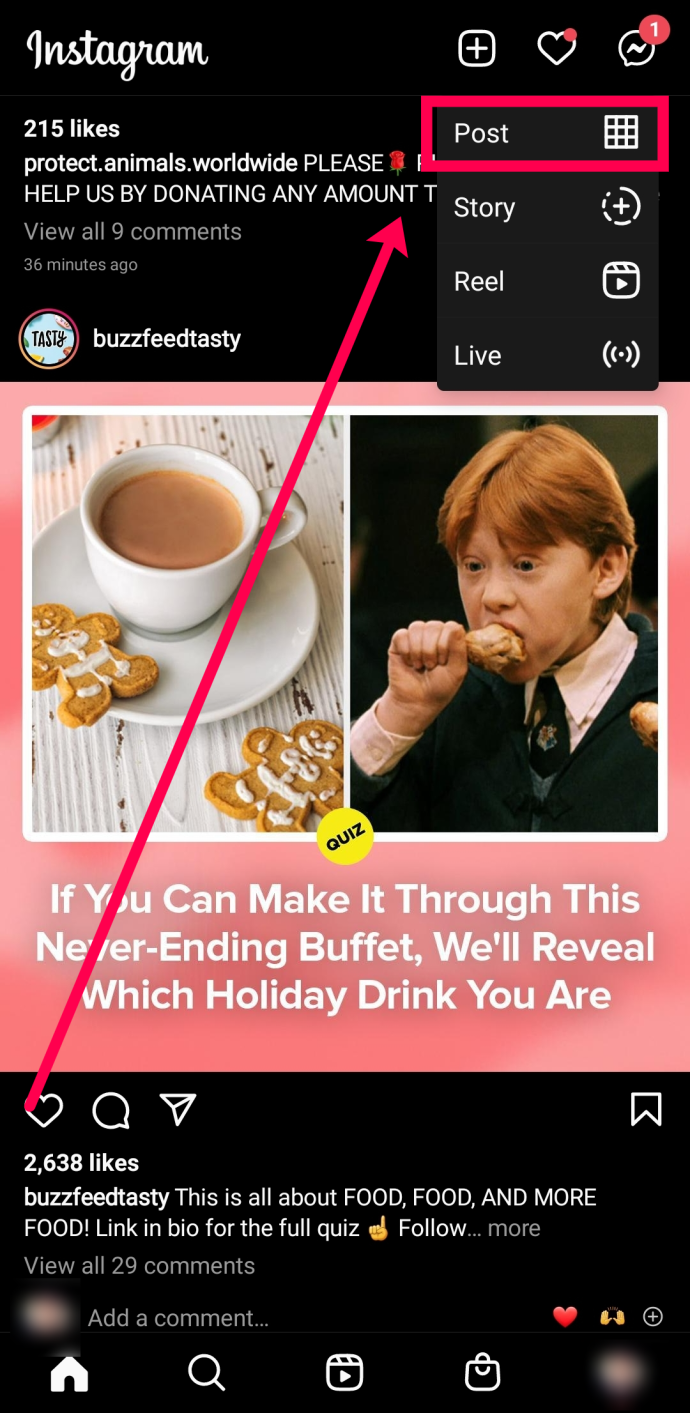
- Теперь вы должны увидеть Черновики в меню; нажмите на него.
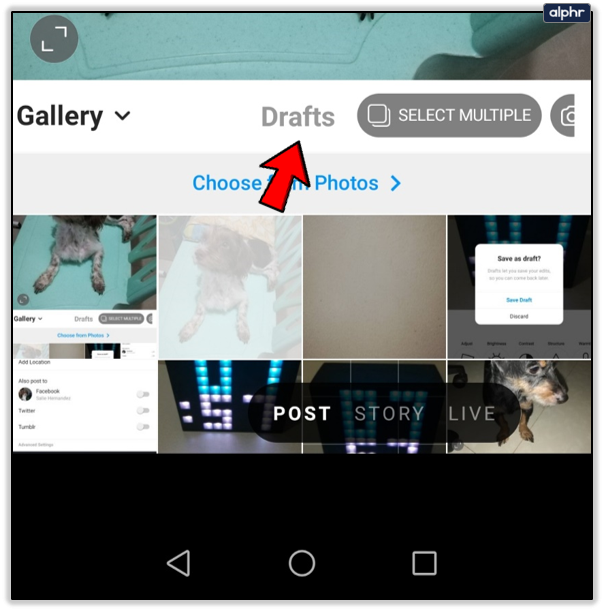
- Выберите черновик, который вы создали, и выберите Следующий .
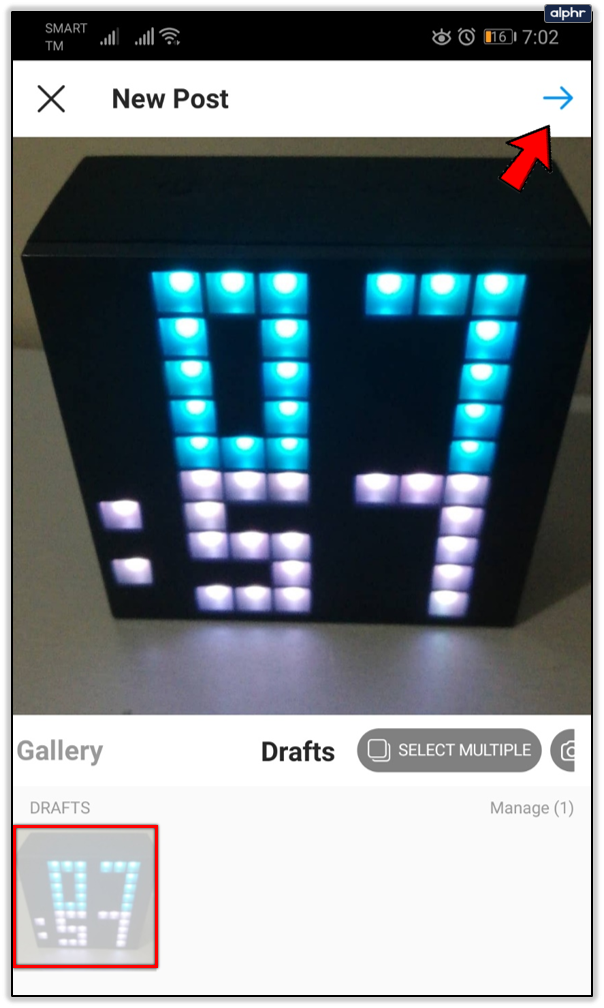
- Заполните сообщение обычным способом и выберите Делиться когда готов.
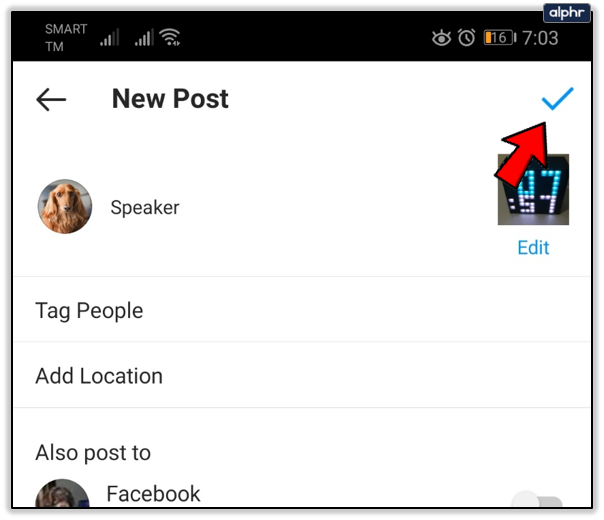
Для зрителя пост выглядит так же, как стандартный пост. На самом деле, согласно Instagram, это обычный пост, который вы подготовили ранее. Это очень простая настройка, если вы знаете, где искать.
Внесение изменений в черновик Instagram
Найдя свой черновик, вы можете опубликовать его или внести дополнительные изменения. Если еще есть над чем работать, вы можете отредактировать свои черновики, выполнив следующие действия:
как включить ведение инвентаря майнкрафт
- Найдите черновик, который вы хотите отредактировать, выполнив описанные выше действия.
- Перейти на страницу с Почта вариант и коснитесь Редактировать под изображением в правом верхнем углу.
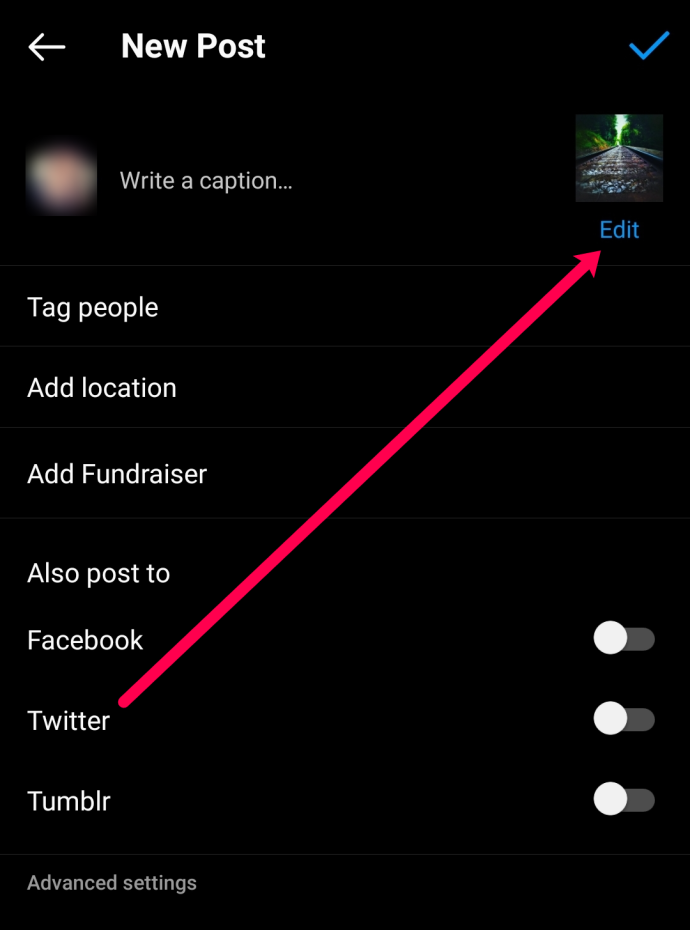
- Внесите изменения, как обычно.
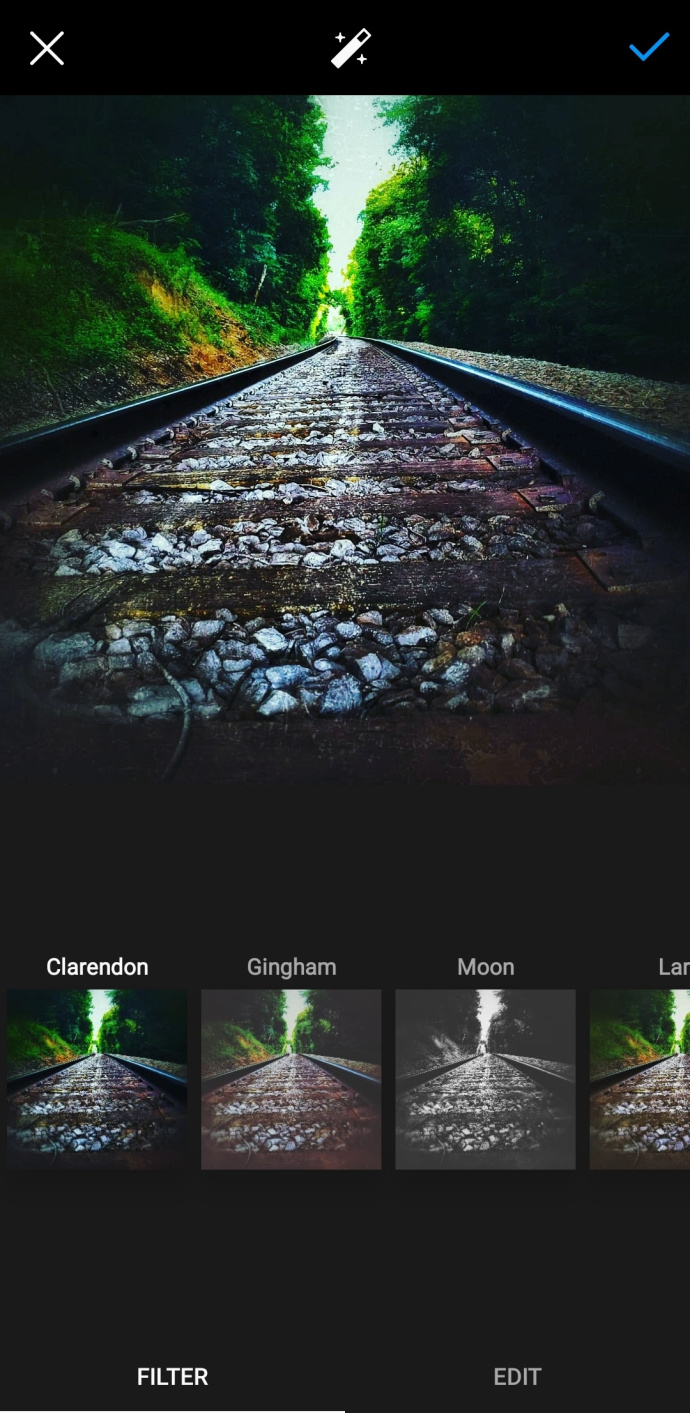
- Разместите свой черновик.
Имейте в виду, что вы не можете вносить изменения в черновик после нажатия Почта . Итак, внесите все свои правки, прежде чем завершить процесс; в противном случае вам придется удалить весь пост и загрузить его заново.
Удалить черновик Instagram на Android
В тех редких случаях, когда вы создаете что-то и не хотите публиковать это или оно вам больше не нужно, вы можете легко удалить черновики. Удаление их не всегда необходимо, но это может освободить место в вашей галерее или устранить беспорядок.
Чтобы удалить черновик Instagram на Android, сделайте следующее:
- Откройте Instagram и выберите + значок, чтобы добавить сообщение.

- Выбирать Черновики и выберите Управлять .
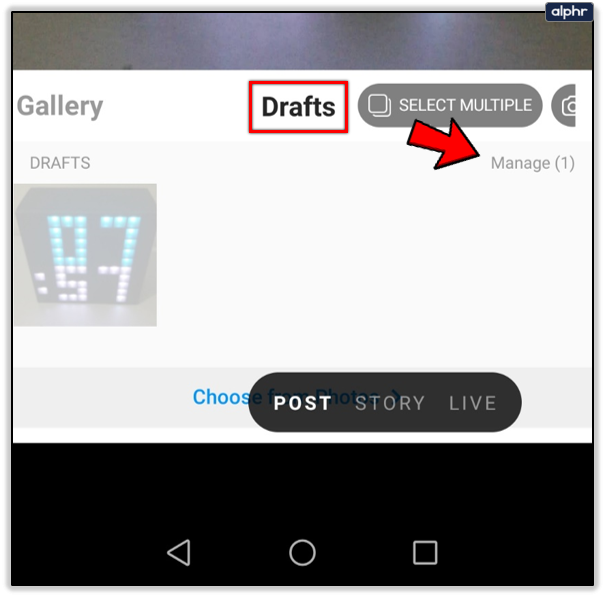
- Выбирать Редактировать в правом верхнем углу.
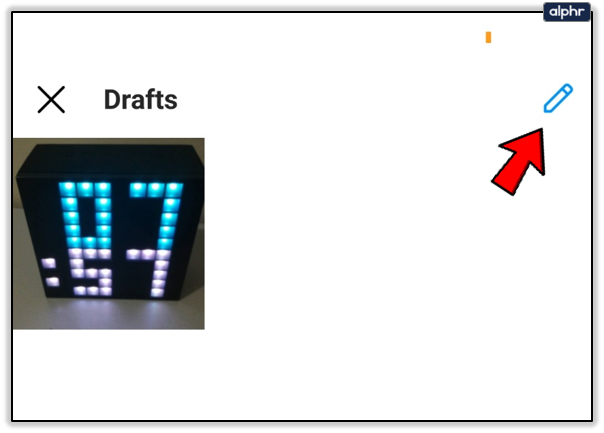
- Выберите черновик, который хотите удалить, и выберите Сделанный .
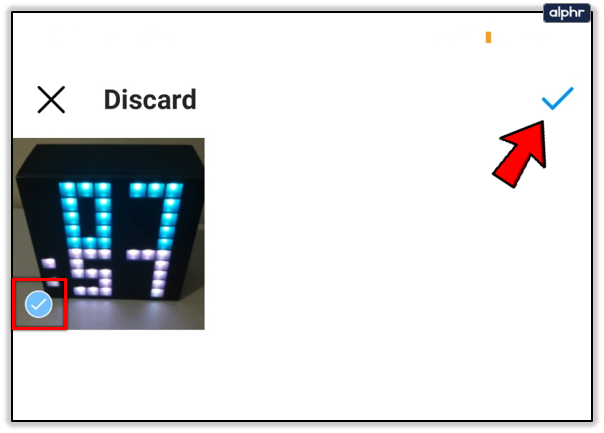
- Выбирать Отказаться .
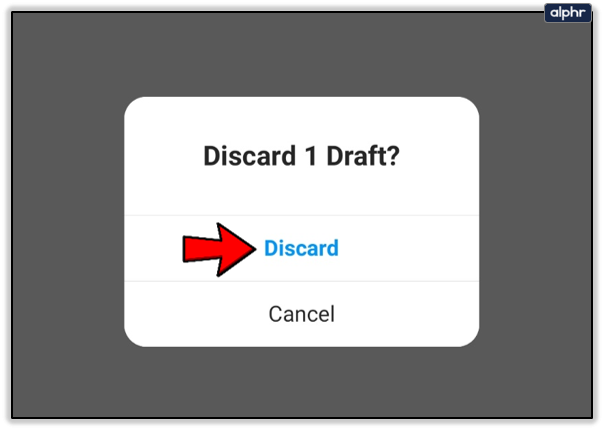
Instagram удалит черновик из вашей галереи, и все готово. В Android нет мусорной корзины или корзины, как в Mac или Windows. Когда вы нажимаете «Удалить» в Android, он исчезает навсегда, поэтому убедитесь, что вы выбрали правильный черновик, прежде чем удалять его!
Если вы хотите удалить все свои приложения Instagram, перейдите к Настройки на своем устройстве и коснитесь Программы . Затем нажмите на Инстаграм и очистить кеш. Черновики Instagram хранятся в локальном хранилище, а не в приложении. Когда вы очистите кеш приложения, все ваши черновики тоже исчезнут.
Использование черновиков Instagram в маркетинге
Черновики могут быть очень полезны, если вы продвигаете бренд или бизнес с помощью Instagram. Если вы не хотите использовать маркетинговую платформу в социальных сетях или не хотите тратить деньги, подготовьте черновики заранее и сохраните их как черновики.
Если у вас есть свободные полчаса, вы можете заранее создать несколько постов в Instagram, сохранить их как черновики и опубликовать, когда будете готовы. Затем, когда вы слишком заняты, чтобы публиковать сообщения, у вас есть запас, чтобы поддерживать свою ленту.
Функция «Черновики» особенно удобна для мероприятий, особых случаев или запуска проектов, когда вы хотите опубликовать их, но в данный момент у вас нет времени. Вы также можете использовать его, если едете на работу на поезде, автобусе или метро.
Когда вы используете Instagram в качестве маркетингового инструмента, поиск инновационных способов сделать больше с меньшими затратами времени является важным механизмом выживания. Функция черновиков в Instagram может показаться незначительной, но эта функция может иметь реальное значение, когда у вас мало времени!
Часто задаваемые вопросы
Разработчики Instagram знали, что делают для пользователей, когда представляли функцию «Черновики». Если у вас есть еще вопросы о них, продолжайте читать.
как удалить вредоносное ПО из разжигания огня
Могу ли я создать черновик истории?
Абсолютно! Следуя тем же инструкциям, которые мы изложили выше, но нажмите на История а не пост. Здесь вы можете создать свою историю и получить ее позже.
Можно ли восстановить удаленный черновик?
К сожалению нет. Если черновик исчезнет по какой-либо причине, у вас не будет возможности восстановить его. В отличие от опубликованных историй, роликов и фотографий, ваши черновики не попадают в Недавно удалено папку в настройках вашего аккаунта.
Почему мои черновики исчезли?
К сожалению, ваши черновики в Instagram не всегда будут отображаться, если вы предпримете определенные действия. Например, выход из приложения Instagram приведет к удалению ваших черновиков. Они также исчезнут, если вы удалите приложение.
Прежде чем вносить какие-либо изменения в приложение Instagram, приготовьтесь потерять свои черновики. Хотя вы не можете загружать свои черновики (как вы можете с видео TikTok), вы можете хранить контент в галерее своего телефона и загружать его оттуда. Это гарантирует, что вы сможете воссоздать свой пост позже.
Могу ли я запланировать публикацию черновиков в Instagram?
Хотя вы не можете запланировать черновик для прямой трансляции в Instagram, пользователи с профессиональными аккаунтами могут запланировать публикации. Создайте публикацию, как обычно, и коснитесь опции дополнительных настроек. Затем нажмите «Расписание» и установите таймер, чтобы Instagram автоматически публиковал черновик.
Могу ли я сохранить Instagram Reel как черновик?
Да! Вы можете сохранить пост в Instagram или Reel как черновик, следуя приведенным выше инструкциям. Пользователи Android могут затем найти свои черновики Instagram Reel, выполнив те же действия, что и выше.
Черновики в Instagram – потерянные и найденные
Как видите, создавать, сохранять и публиковать черновики Instagram на Android очень просто. Все, что вам нужно сделать, это выполнить описанные выше шаги, и вы быстро найдете свои потерянные черновики в Instagram!




![Как заблокировать номер на устройстве Android [Сентябрь 2020 г.]](https://www.macspots.com/img/mac/90/how-block-number-an-android-device.jpg)



